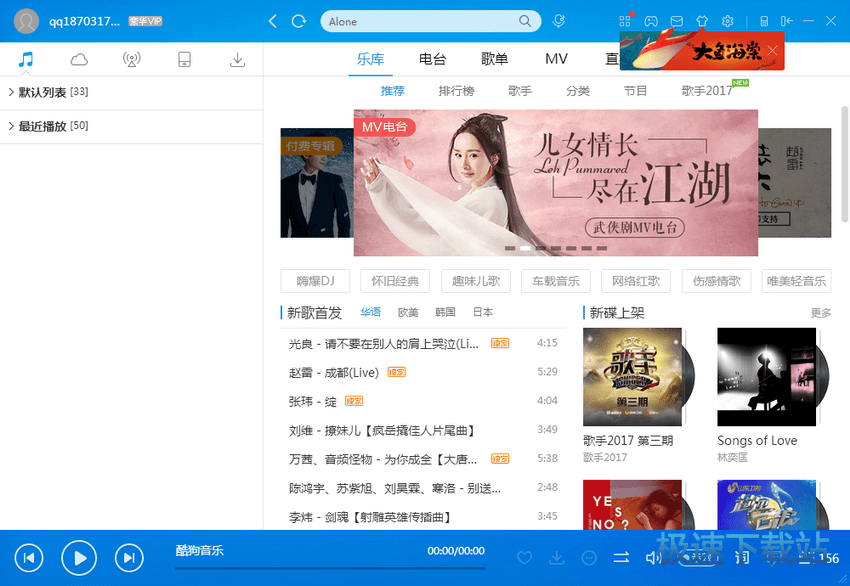酷狗音乐下载MP3格式歌曲方法教程
时间:2019-10-21 15:17:25 作者:无名 浏览量:42
操作过程如下:
1、首要需求先翻开酷狗音乐这一款软件,进入到主界面,如下图所示:

2、用户能够在上方的搜索栏中输入自己想要下载的那一首歌曲名称或歌手信息,将会在下方呈现相关的歌曲成果,之后只需求使用鼠标右键点击歌曲,接着在新呈现的栏目中点击“下载”选项即可开端下载,如下图所示:

酷狗音乐下载MP3格式歌曲方法教程图2
3、之后将会呈现下载窗口,选择适宜的音质,默许或更改下载地址,点击“当即下载”即可开端歌曲的下载,如下图所示:

酷狗音乐下载MP3格式歌曲方法教程图3
4、大家能够在左侧的“我的下载”中找到已下载的歌曲,如下图所示:

酷狗音乐下载MP3格式歌曲方法教程图4
5、用户能够去下载的目录看看刚刚下载的歌曲是什么格局的,只需求右键点击刚刚那首歌曲,在呈现的栏目中点击“翻开文件所在目录”选项进入到文件夹,如下图所示:

酷狗音乐下载MP3格式歌曲方法教程图5
6、能够看到,刚刚默许下载的歌曲直接是MP3的格局,也就不需求更改了;如果呈现不是MP3格局的情况,就需求使用到酷狗音乐中的转化格局功能了,如下图所示:

酷狗音乐下载MP3格式歌曲方法教程图6
7、回到酷狗音乐的主界面,点击上方红框标示内的“东西”选项,如下图所示:

酷狗音乐下载MP3格式歌曲方法教程图7
8、在点击之后将会呈现使用东西的界面栏目,之后点击“格局转化”功能选项即可开端你的MP3转化之路,如下图所示:

酷狗音乐下载MP3格式歌曲方法教程图8
9、在新呈现的格局转化东西中,第一步添加刚刚下载的歌曲文件,第二步选择输出的转化格局,在这里选择“MP3”格局,接着选择适宜的音乐质量和输出目标文件,最终点击“转化文件”即可开端转化,也就完成了所有的过程,如下图所示:

酷狗音乐下载MP3格式歌曲方法教程图9
好啦,以上就是酷狗音乐如何下载MP3的全部内容啦,信任各位看完以上的过程肯定是理解了吧,如果还有更多疑问需求解答,无妨看看本网站更多关于酷狗音乐的内容吧,肯定会找到你想要的答案的。
酷狗音乐 8.3.26 官方版
- 软件性质:国产软件
- 授权方式:免费版
- 软件语言:简体中文
- 软件大小:41871 KB
- 下载次数:147162 次
- 更新时间:2019/10/21 0:30:06
- 运行平台:WinAll...
- 软件描述:想在电脑上听歌?但是现在这么多音乐软件,该选哪个好?今天极速小编给大家带来一款电... [立即下载]
相关资讯
相关软件
软件资讯排行
- 荔枝FM成立6年引来了新的纠纷?
- 10000单司机告诉你:滴滴也存在二八定律,怎...
- 炸弹小分队玩法详解 对战小技巧汇总
- 在美柚APP上广告推行投进是怎样做的?
- 手把手教你如何用“天眼查”第一时间发掘短...
- B612——带给你童话感觉的自拍神器
- 携程网怎么抢低价机票 携程抢低价机票技巧
- 知乎里边的小技巧,把握这些你就能轻松做推...
- 如何用作业帮快速寻找答案
- 美团小技巧、你学到了吗?
最新软件资讯
- 掌上好房通官方下载使用简介
- 网吧迅雷快速安装教程
- 网吧版迅雷下载安装使用教程
- 吞食鱼2四项修改器使用简介
- 淘宝秒杀抢拍器 1.0 绿色版 下载安装使用教...
- 驱动人生7官方下载版下载使用简介
- 奇速影音免费版下载使用简介
- 酷狗音乐下载MP3格式歌曲方法教程
- 股博士使用简介
- 电驴下载器使用简介
软件教程分类
更多常用电脑软件
更多同类软件专题